Pelajari Cara Merekam Audio Eksternal dari Mac "Hasil Berkualitas"
Komputer Mac merupakan perangkat hebat untuk merekam audio eksternal karena dilengkapi dengan mikrofon internal dan alat perekam audio. Jadi, jika Anda adalah seseorang yang secara rutin mengerjakan proyek podcast atau rekaman audio, Anda benar-benar dapat memanfaatkan fitur dan fungsi Mac Anda.
Sementara itu, Anda harus tahu cara memanfaatkan fitur-fitur ini untuk membuat rekaman berkualitas tinggi. Dengan itu, dalam artikel ini, kami akan memandu Anda melalui dua cara yang efektif cara merekam audio eksternal dari Mac melalui alat perekam audio bawaannya dan satu alternatif untuk perekaman audio yang lebih mudah. Mari kita mulai!
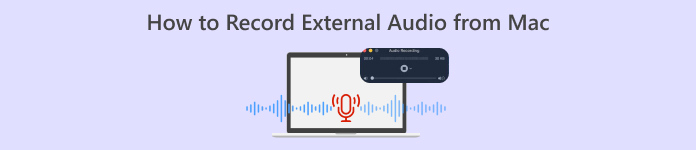
Bagian 1. Apa itu Perekam Layar
Perekam layar adalah alat yang digunakan untuk merekam aktivitas di layar komputer Anda. Dengan fungsi ini, banyak pengguna menggunakan alat ini untuk membuat tutorial, mengabadikan pengalaman bermain game, atau merekam webinar.
Namun, selain itu, perangkat lunak perekam layar sering kali dilengkapi dengan fitur tambahan seperti merekam audio eksternal melalui mikrofon. Fitur tambahan ini memudahkan pengguna yang mengerjakan proyek audio seperti podcast dan banyak lagi, yang memungkinkan mereka merekam suara eksternal secara langsung, seperti sulih suara, wawancara, atau musik latar, yang sinkron dengan aktivitas layar mereka. Sekarang, saat Anda menggunakan Mac, ini adalah perangkat yang hebat untuk merekam audio Mac dengan lancar.
Bagian 2.Dua Cara Merekam Audio Eksternal dari Mac
Ada dua cara untuk merekam audio eksternal dari komputer Mac. Anda dapat menggunakan aplikasi bawaan atau aplikasi pihak ketiga. Keduanya dapat bekerja dengan sangat baik di Mac.
QuickTime Player
Alat pertama yang dapat Anda gunakan adalah aplikasi bawaan Mac, QuickTime Player. Alat ini terutama dikenal sebagai pemutar media untuk pemutaran video dan audio Mac. Tanpa mereka sadari, alat ini juga memiliki fitur perekaman dasar yang memungkinkan pengguna merekam audio eksternal dari Mac.
Hal terbaik tentang alat ini adalah mudah digunakan dan memerlukan pengaturan minimal untuk tugas perekaman audio sederhana seperti menangkap suara eksternal.
Fitur utama:
● Menangkap aktivitas layar dengan audio, berguna untuk tutorial atau presentasi.
● Sumber input audio yang dapat disesuaikan memungkinkan pengguna memilih mikrofon pilihan mereka.
● Pangkas dan edit bagian dasar audio langsung dalam aplikasi.
● Ekspor file audio dalam format umum seperti .m4a, .m4b, .m4p, MP3, AIFF, AU, SD2, WAV, SND, dan AMR.
Untuk menggunakan alat ini, ikuti langkah-langkah di bawah ini:
Langkah 1. Hal pertama yang perlu Anda lakukan adalah menghubungkan mikrofon eksternal ke komputer Mac Anda.
Langkah 2. Selanjutnya, luncurkan QuickTime Player, dan dari Mengajukan menu, pilih Rekaman Audio Baru.
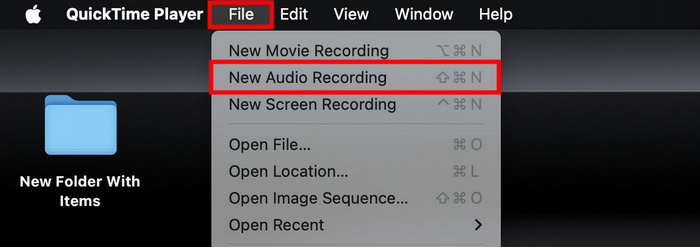
LANGKAH 3. Setelah itu klik ikon panah bawah disamping Merekam tombol, dan pilih mikrofon eksternal Anda. Kemudian, sesuaikan volume input menggunakan slider di samping tombol rekam.
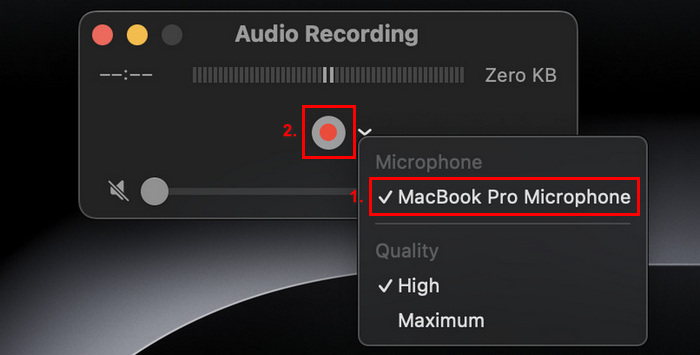
LANGKAH 4. Sekarang, untuk mulai merekam, cukup klik tombol rekam merah.
Untuk menghentikan rekaman audio, cukup klik tombol rekam merah lagi.
LANGKAH 5. Terakhir, beri nama berkas Anda dan pilih lokasi penyimpanan rekaman audio Anda.
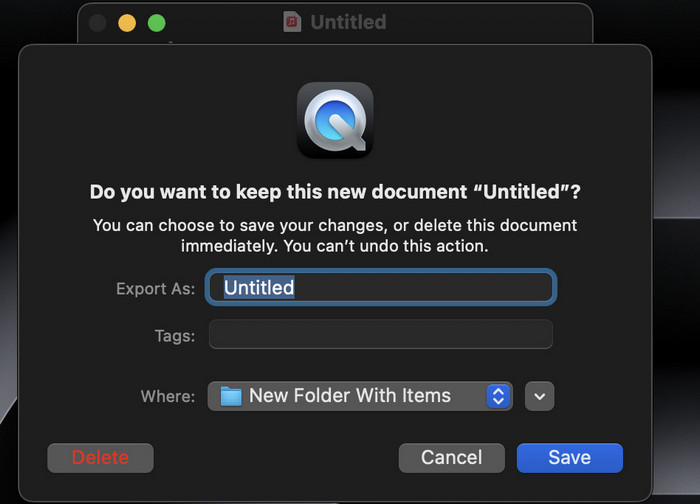
Hal yang benar-benar hebat tentang penggunaan pemutar QuickTime untuk merekam audio di Mac adalah kemudahannya, karena tersedia di kalangan pengguna Mac. Akan tetapi, pemutar ini hanya menawarkan fitur penyuntingan dasar sehingga kurang cocok bagi pengguna yang membutuhkan alat yang lebih canggih untuk merekam dan menyunting audio eksternal di Mac.
Perekam Layar FVC
Jika Anda mencari alat alternatif gratis, Anda dapat mencoba FVC Screen Recorder. Fitur lengkap ini akan memungkinkan Anda merekam audio eksternal dari Mac dalam 2 langkah dengan mudah. Meskipun gratis, alat ini dapat menjamin Anda mendapatkan hasil rekaman audio berkualitas karena kemampuan pemrosesan audionya yang canggih. Dengan alat ini, Anda tidak hanya dapat merekam audio eksternal melalui mikrofon, tetapi Anda juga dapat menyesuaikan pengaturan audio untuk kualitas rekaman yang optimal.
Fitur utama:
● Rekam audio eksternal melalui mikrofon internal atau eksternal.
● Anda dapat melihat pratinjau semua rekaman Anda dengan mudah menggunakan daftar riwayat rekaman.
● Mendukung banyak format keluaran audio seperti, MP3, WMA, AAC, M4A, FLAC, OGG, dan OPUS.
● Memungkinkan pengguna untuk meninjau audio perekam mereka.
● 100% sepenuhnya gratis.
Untuk menggunakan alat ini, ikuti langkah-langkah di bawah ini:
Langkah 1. Pertama, Anda perlu mengunduh dan menginstal alat tersebut di komputer Mac Anda.
Langkah 2. Luncurkan alat tersebut. Setelah Anda memasuki antarmuka utama, pilih Perekam suara di antara daftar pilihan.
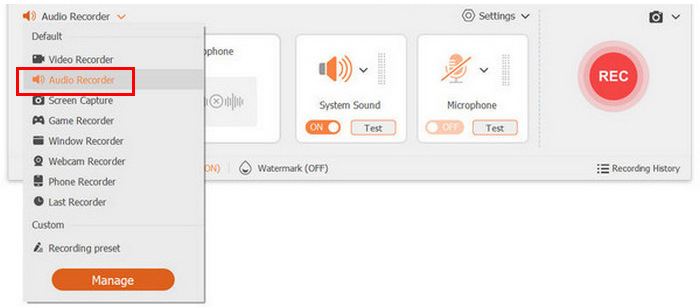
LANGKAH 3. Terakhir, klik tombol Rekam. Setelah selesai, klik lagi dan simpan berkas rekaman Anda.
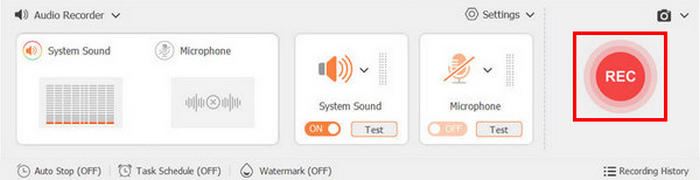
Sangat mudah, bukan? Itulah yang membuat Perekam Layar FVC menjadi perekam layar terbaik bagi banyak pengguna saat merekam audio eksternal dari Mac. Anda tidak akan salah memilih dengan antarmuka yang mudah digunakan dan fitur-fiturnya yang canggih.
Bagian 3. Tanya Jawab tentang Merekam Audio Eksternal dari Mac
Dapatkah saya merekam audio sistem bersama dengan audio eksternal pada Mac saya?
Ya, beberapa perangkat lunak perekaman, seperti FVC Screen Recorder, memungkinkan Anda merekam audio sistem dan audio eksternal secara bersamaan. Ini berguna jika Anda membuat tutorial atau presentasi yang mengharuskan Anda menyertakan suara dari aplikasi di samping suara Anda.
Bagaimana cara memastikan kualitas audio terbaik saat merekam?
Untuk mendapatkan kualitas audio terbaik, pilih lingkungan yang tenang untuk meminimalkan kebisingan latar belakang, gunakan mikrofon berkualitas baik, dan sesuaikan level input dalam perangkat lunak rekaman.
Bisakah rekaman audio saya diedit setelah direkam?
Ya, banyak alat perekam yang menawarkan fitur penyuntingan dasar yang memungkinkan Anda memangkas, memotong, atau menyempurnakan rekaman audio Anda. Untuk penyuntingan yang lebih canggih, Anda mungkin ingin menggunakan perangkat lunak penyuntingan audio khusus seperti Audacity atau GarageBand.
Dalam format file apa saya dapat menyimpan rekaman audio saya?
Sebagian besar perangkat lunak perekaman, termasuk Perekam Layar FVC dan QuickTime Player, memungkinkan Anda menyimpan rekaman dalam berbagai format. Dengan alat Perekam Layar FVC, Anda dapat menyimpan ke format seperti MP3, WMA, AAC, M4A, FLAC, OGG, dan OPUS. Sementara itu, dengan QuickTime, Anda dapat menyimpan berkas audio ke format .m4a, .m4b, .m4p, MP3, AIFF, AU, SD2, WAV, SND, dan AMR.
Peralatan apa yang saya perlukan untuk merekam audio eksternal di Mac saya?
Untuk merekam audio eksternal, Anda memerlukan mikrofon, misalnya, headphone. Pastikan mikrofon Anda tersambung dengan benar dan dikonfigurasikan dalam pengaturan suara Mac Anda. Anda juga dapat menggunakan mikrofon internal di Mac Anda, tetapi tetap disarankan untuk menggunakan mikrofon fisik.
Kesimpulan
Kesimpulannya, mempelajari cara merekam audio eksternal dari Mac adalah cara yang bagus untuk menikmati sepenuhnya fitur dan fungsinya, terutama jika Anda mengerjakan proyek audio seperti podcast. Dengan memanfaatkan alat seperti QuickTime Player dan FVC Screen Recorder, Anda dapat dengan mudah merekam audio berkualitas tinggi. Alat perekam layar yang mudah digunakan ini tidak hanya menyederhanakan proses perekaman tetapi juga menyediakan fitur penting untuk mengedit dan mengekspor berkas audio Anda. Jadi, tunggu apa lagi? Terjunlah dan mulailah menjelajahi kemungkinan perekaman audio eksternal di Mac Anda hari ini!



 Video Converter Ultimate
Video Converter Ultimate Perekam Layar
Perekam Layar



